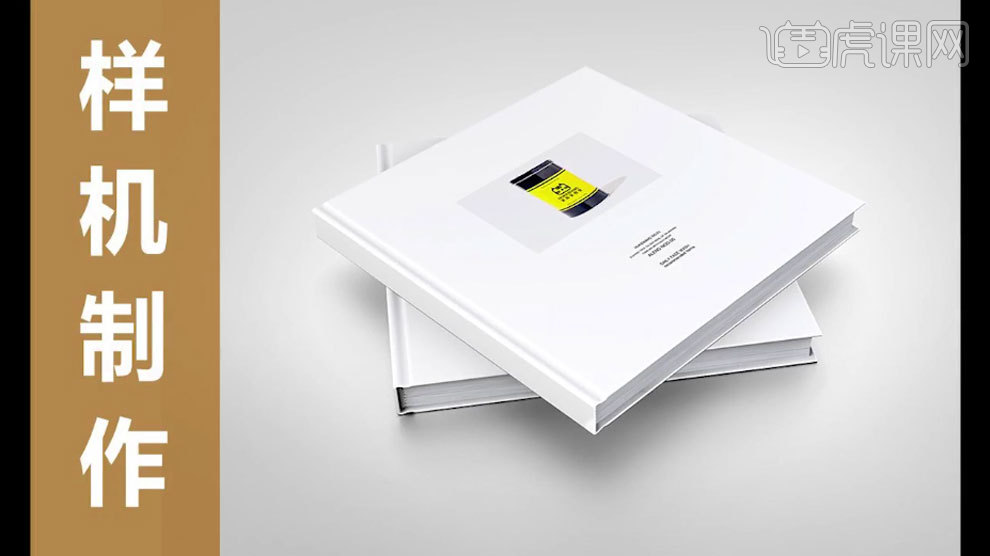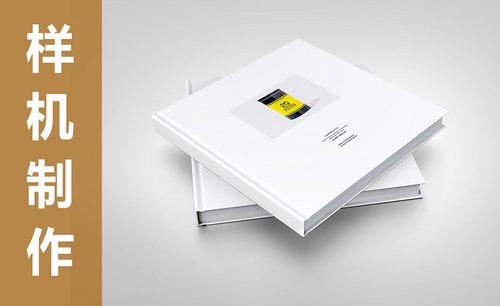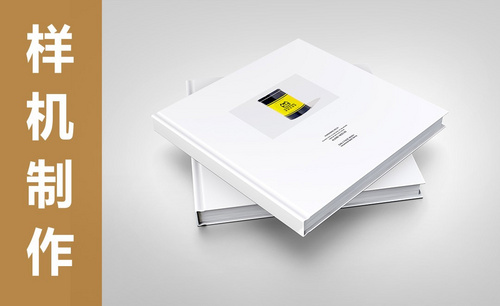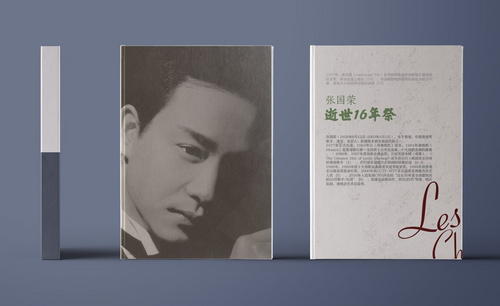PS样机制作方形画册封面叠加
发布时间:暂无
1. 打开【Ps】,新建【画布】,填充浅灰色,再用【矩形工具】绘制矩形,模式为【正片叠底】。添加【蒙版】,用【黑色画笔】擦掉中间部分。
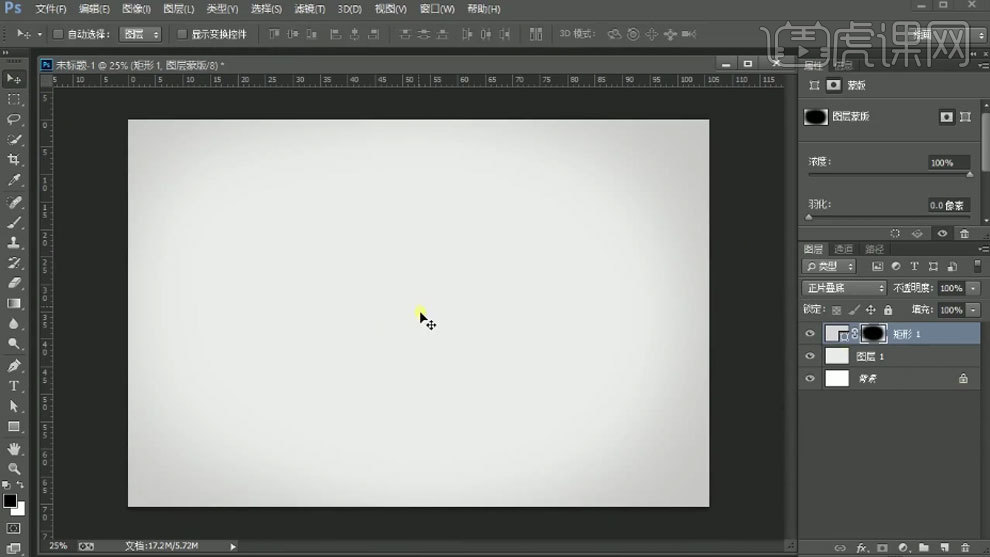
2.再拖入【画册】,再用【矩形工具】绘制矩形,模式为【正片叠底】,调整角度,制作阴影。点击【窗口】-【属性】,调整羽化。
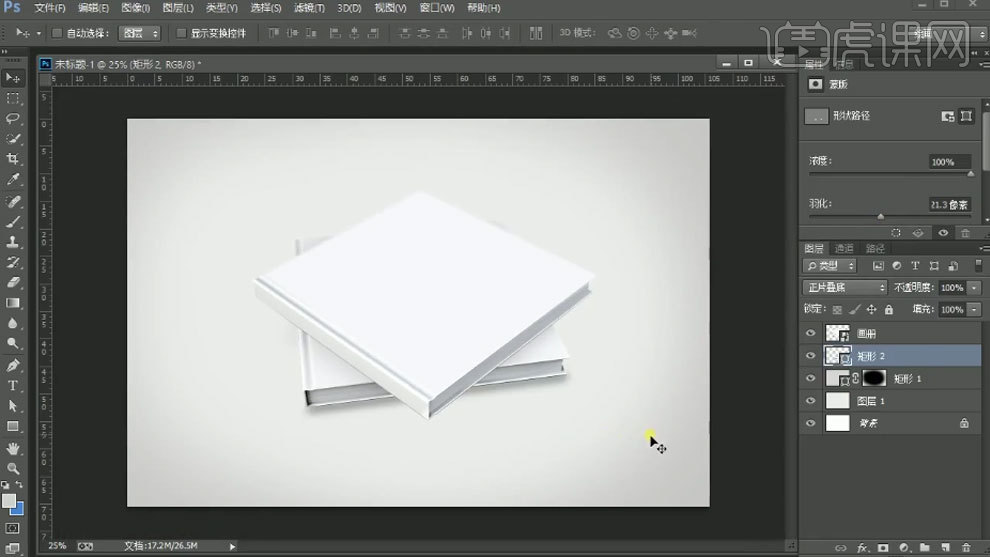
3. 【Ctrl+J】复制一层,调整位置,增加【羽化】。同理再给上面的画册添加阴影。
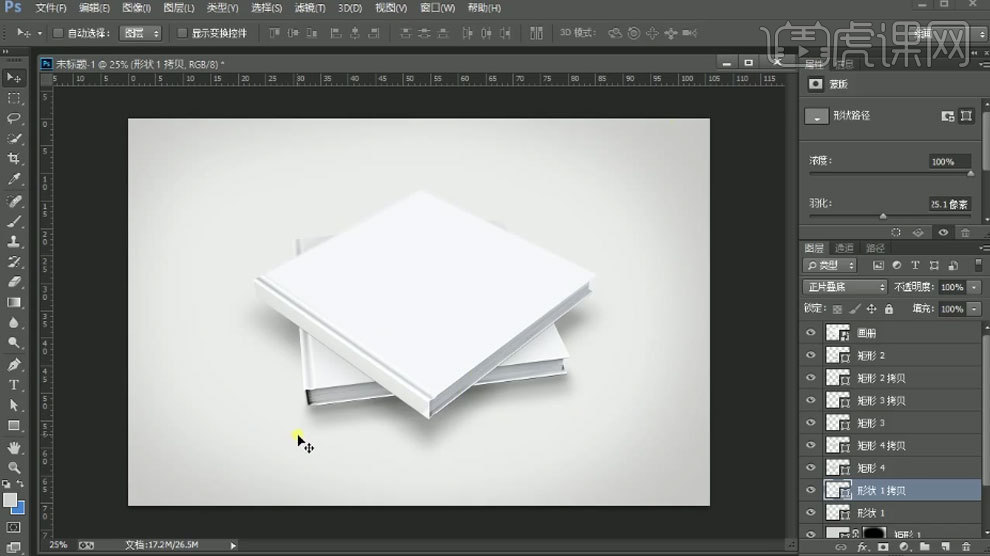
4. 再拖入【Logo】,【Ctrl+T】右键选择【扭曲】,调整透视。新建【图层】,用【钢笔工具】选取画册正面,【Ctrl+Enter】路径转为选区,用灰色到透明渐变】拉渐变,模式为【正片叠底】。降低不透明度。
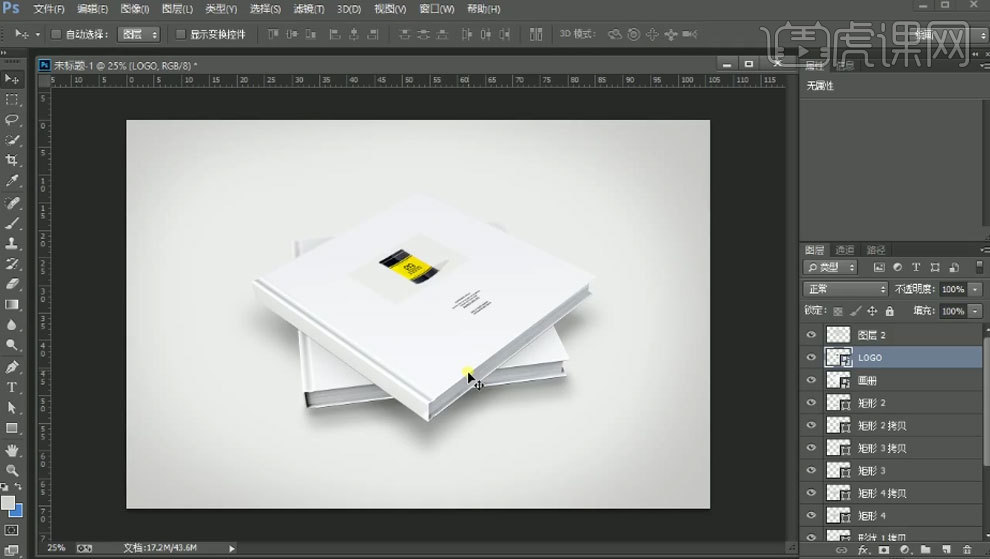
5. 双击logo智能图层,进入智能对象,修改文案信息,保存。这样就替换了Logo。
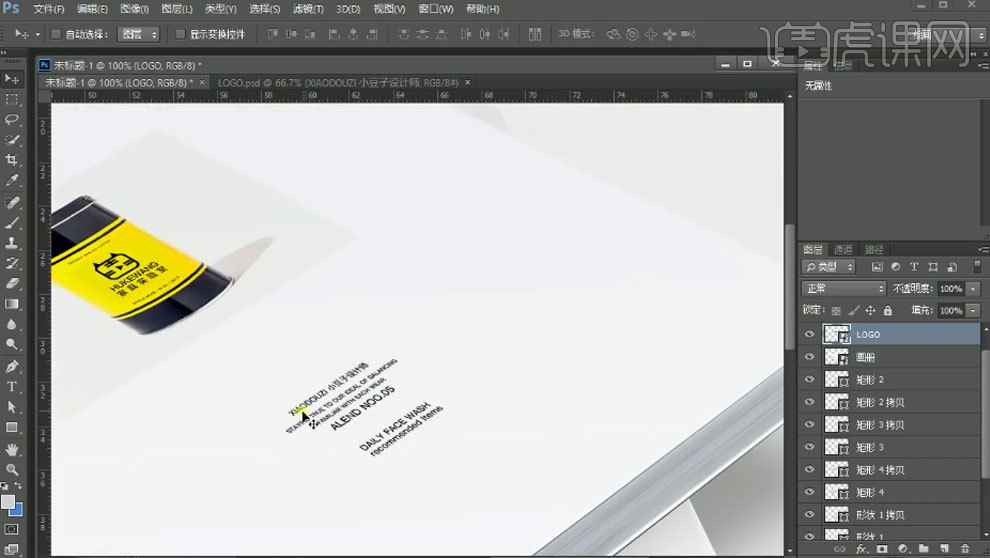
6.最终效果如图示。